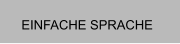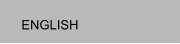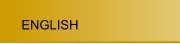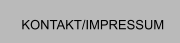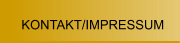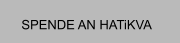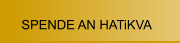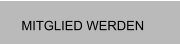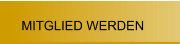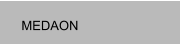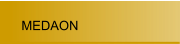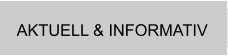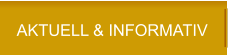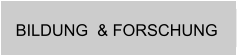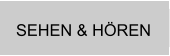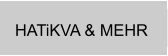Technische Hinweise zur Nutzung des Geocaches auf den Spuren
jüdischen Lebens:
Für Android Technikhandbuch zum Download
oder
1.
Man benötigt dazu „WhereYouGo“ aus dem Google Playstore.
https://play.google.com/store/apps/details?id=menion.android.whereyougo
2.
Für alle iPhone Nutzer:
1.
Einfach „wherigo“ im App Store suchen und kostenlos laden.
2.
Jetzt lässt sich die Cartridge über iTunes(Gerät einstecken -> Apps ->
Runterscrollen bis Freigabe -> In der linken Spalte(Apps) „Wherigo“ auswählen ->
Datei hinzufügen) draufladen. Oder(falls eine Internetverbindung auf dem Gerät
vorliegt)
3.
Wherigo App öffnen -> Unten auf „Search“ -> Einloggen und dann die Catridge
suchen & herunterladen.
4.
Zum Spielen auf „Cartridges“ und die Cartridge anwählen
http://www.das-wherigo-handbuch.de/index.php?title=Wherigo_-_App_(ehemals_PIGO)
3.
Diese App auf dem Smartphone installieren.
4.
Die Dateien von unserer Homepage herunterladen, auf dem Smartphone in den
richtigen Ordner laden und schon kann es losgehen.
http://hilftdirweiter.de/wherigo-caches-auf-android-spielen/
oder
http://www.das-wherigo-handbuch.de/index.php?title=Whereyougo
5.
Nicht vergessen den Kompass im Smartphone zu kalibrieren.
https://www.youtube.com/watch?v=LophCGB_Zyc
6.
Weitere Hinweise: (Mark Question)
Die Zeitreise ist für zwei Handy ausgelegt
1. Handy für die WhereYouGo-Datei, dort sollte man sich aber auf der
SD-Karte des Handys einen Ordner anlegen Locus/mapsVector/_themes und
folgene Karte (= Offline-Karte) sachsen.map (103 Mb) herunterladen und in
diesem Ordner speichern. Diese Karte kann dann auch offline verwendet werden.
2.Handy benötigt man für die Verwendung von Google-Maps, um dort die
erhaltenen Koordinaten einzugeben. Auch für GoogleMaps gibt es Offline-
Karten:
Diese kann man sich herunterladen über googleMaps im Handy - Menü -
Offlinekarten und dann die entsprechende Karte auswählen.
In diesem Artikel gibt es genaue Hinweise dafür, wie es funktioniert.